
SYSTEM_PTE_MISUSE es otro error BSOD de Windows 10 que interrumpe toda la sesión y reinicia su PC después de mostrar el error BSOD. Este tipo de errores de pantalla azul de la muerte a menudo se genera debido a hardware dañado o incompatible. Si su computadora sufre este problema, debe solucionarlo lo antes posible para evitar otros daños futuros.
En este artículo, obtendrá los métodos a través de los cuales puede resolver el error de uso indebido de System Pte en Windows 10. Pero antes de avanzar hacia las soluciones, primero averigüemos qué causa el error 0x000000da.
Causas de los errores de pantalla azul SYSTEM_PTE_MISUSE
- Controladores de sistema mal configurados, antiguos o dañados.
- La corrupción de la base de datos del registro de Windows también puede generar este tipo de mensajes de error.
- Virus informático o infección de malware.
- Choque de controladores después de agregar nuevo hardware a su sistema.
- Pantalla azul de error 0xDA causada por un disco duro dañado.
- SYSTEM_PTE_MISUSE Error de DETENCIÓN debido a daños en la memoria (RAM).
Solución automática: herramienta de reparación de PC
Si desea que su sistema sea rápido y sin errores, debe utilizar una herramienta de reparación de PC diseñada profesionalmente. Esta aplicación es una de las mejores y más eficientes formas de mantener su sistema Windows. Este software contiene una interfaz fácil de usar para que uno pueda operar fácilmente esta herramienta sin necesidad de habilidad profesional. Si su computadora muestra algún tipo de error relacionado con el registro, DLL, aplicación, juegos, error BSOD y más, esta herramienta de reparación de errores lo ayudará a solucionarlos.
Simplemente descargue e instale esta herramienta, escaneará automáticamente su PC/portátil y reparará todos los errores. Esta aplicación también brinda la posibilidad de solucionar problemas relacionados con el controlador, puede actualizar y corregir cualquier error relacionado con el controlador del sistema. Por lo tanto, se recomienda usar este software y mejorar el rendimiento de su computadora anterior.
Obtenga la herramienta de reparación de PC para corregir el error de PC.
Métodos para reparar el mal uso del sistema pte Windows 10
Método 1: actualizar los controladores de dispositivos
A veces, se produce un error de actualización de Windows debido a controladores obsoletos. Se sugiere actualizar los controladores, ya que lo ayudará a deshacerse de los errores de actualización y de varios problemas de Windows. Sigue los pasos:
- Presione la tecla Windows + X y haga clic en Administrador de dispositivos
- Seleccione actualizar controlador > abrir propiedades

- Abra la pestaña de detalles en la lista desplegable > navegue por ID de controlador
- Abra la pestaña Controlador y desinstálelo
- Copie y pegue la primera línea en el navegador para buscar en el sitio del fabricante original
- Descargue el controlador > instálelo y reinicie su computadora
Si esto no funciona, desinstale el controlador obsoleto e instale la última versión del sitio de Microsoft o del fabricante.
Método 2: Ejecutar escaneo SFC
Los archivos dañados son la razón principal por la que aparecen errores en el sistema, como las ventanas de uso indebido de System Pte en Windows 10.
Pero es simple reparar los archivos del sistema dañados simplemente escaneando la PC/Laptop en Windows 10. Hay una herramienta incorporada que verifica el sistema y ayuda a resolver el error.
Siga los pasos para hacerlo:
- Haga clic en "Inicio" o presione el "botón de Windows"
- Escriba "cmd" y presione enter

- Escriba "sfc/scannow" en el indicador y presione enter
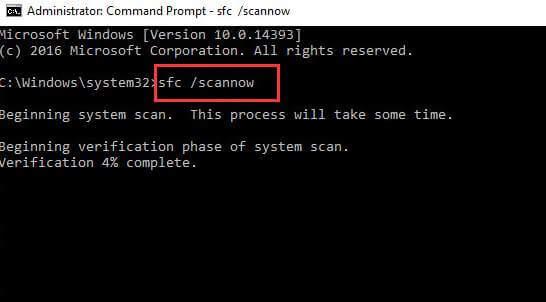
Ahora, verificará los archivos del sistema y los reemplazará si están dañados.
Una vez que se complete el proceso, le mostrará si encontró algún archivo corrupto y lo reparará. Ahora reinicie su computadora.
Espero que después de reparar los archivos dañados detenga el mal uso del sistema de código Pte en Windows 10 y lo solucione.
Método 3: controladores de reversión
Puede volver a la versión anterior del controlador disponible, siguiendo los pasos dados, puede volver al controlador anterior:
- Haga clic en Inicio
- Administrador de dispositivos de búsqueda , haga clic en el resultado para abrir la experiencia
- Expande la categoría con problema
- Haga clic derecho sobre él y seleccione la opción de propiedades
- Haga clic en la pestaña Controlador
- Haga clic en Revertir controlador (disponible)

- Seleccione la opción para responder
- Haga clic en el botón Sí
Después de completar este paso. El controlador reciente será reemplazado por el anterior que puede corregir el error de Windows 10 0x000000da.
Método 4: compruebe si hay infección de virus y malware
Algunos virus pueden causar el error BSOD System_pte_misuse. Los virus se representan a sí mismos como un equipo de "soporte técnico" de Windows y pueden deshabilitar el administrador de tareas y pueden ocultar el puntero del mouse y mostrar la imagen BSOD en una pantalla. Cuando su computadora se infecta con virus, aparecerá un mensaje en Windows Defender. En este caso, escanee su PC/Laptop. Para escanear su computadora siga estos pasos:
- Vaya al menú de inicio > configuración > actualización y seguridad > defensor de Windows
- En la sección "Protección contra virus y amenazas" , haga clic en "Análisis avanzado"
- Elija la opción "Análisis sin conexión de Windows Defender"

- Haga clic en "Escanear ahora"
Una vez que se completa el escaneo, verifique si el error 0x000000da está solucionado o no.
Método 5: Ejecute la herramienta DISM.
Intente ejecutar el servicio DSIM (Servicio y administración de imágenes de implementación). Siga los pasos para hacerlo:
- Abra el símbolo del sistema en el modo administrador, escriba el siguiente comando que se indica a continuación y presione enter:
Dism /Online /Cleanup-Image /CheckHealth
Dism /Online /Cleanup-Image /ScanHealth
Dism /Online /Cleanup-Image /RestoreHealth

- Una vez que se complete el proceso, reinicie su computadora.
Método 6: Ejecute el Solucionador de problemas
Para acceder al Solucionador de problemas de hardware y dispositivos , siga los pasos que se indican a continuación:
- Escriba " Solución de problemas " en la barra de configuración y presione Entrar.
- Haga clic en " Ver todo " en la esquina superior izquierda.
- Esto mostrará la lista de solucionadores de problemas integrados en la computadora. Ahora puede hacer clic en Hardware y dispositivos de la lista y puede ejecutar el solucionador de problemas.

Método 7: Modo seguro
- Haga clic en el menú "Inicio" y luego seleccione "Configuración".
- En la configuración, haga clic en "Actualización y seguridad", busque la opción "Recuperación" y seleccione.

- En la "Opción de inicio avanzada", haga clic en el botón "Reiniciar ahora" . Ahora ingresa al "Modo seguro".
- Seleccione la opción "Solucionar problemas"
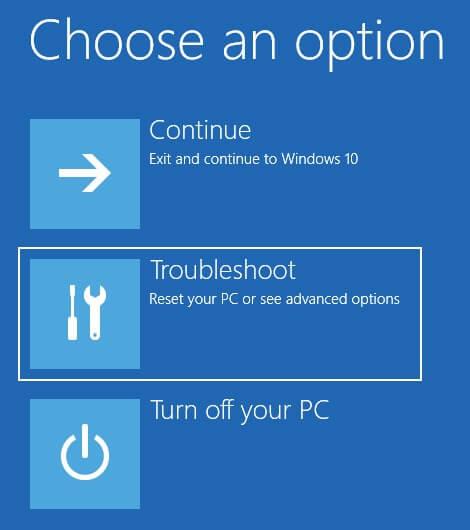
- Seleccione "Opciones avanzadas", luego " Configuración de inicio" y luego "Reiniciar".
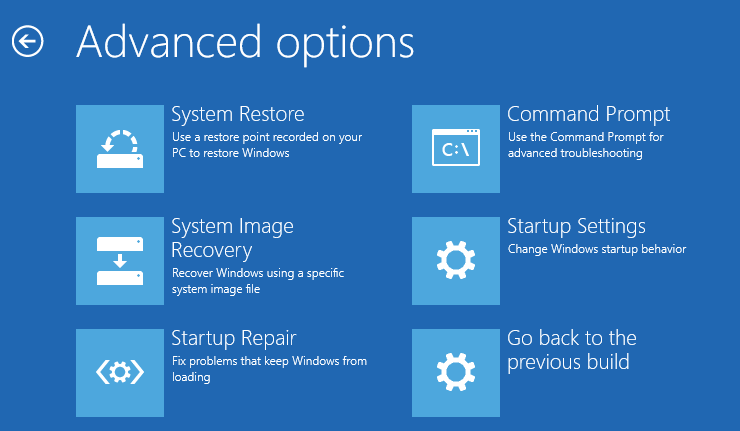
- Las opciones de "Modo seguro" comienzan en el número 4. Presione la tecla numérica 4 para el Modo seguro
Después de realizar los pasos anteriores, su Windows 10 arranca en modo seguro.
Conclusión
Aquí proporcioné amplia información sobre el error de uso indebido de System Pte en Windows 10. Pruebe los métodos mencionados anteriormente para corregir el error 0x000000da.
Espero que este artículo te sea útil y hayas encontrado la solución al problema.




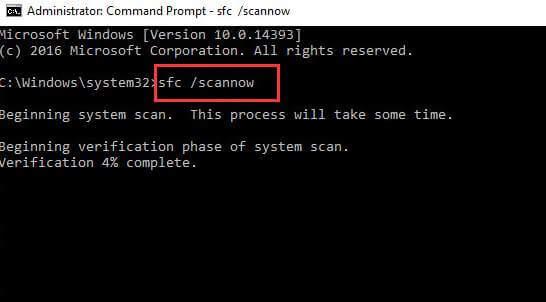





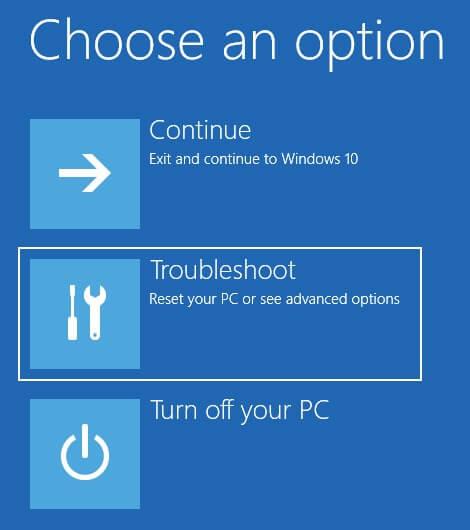
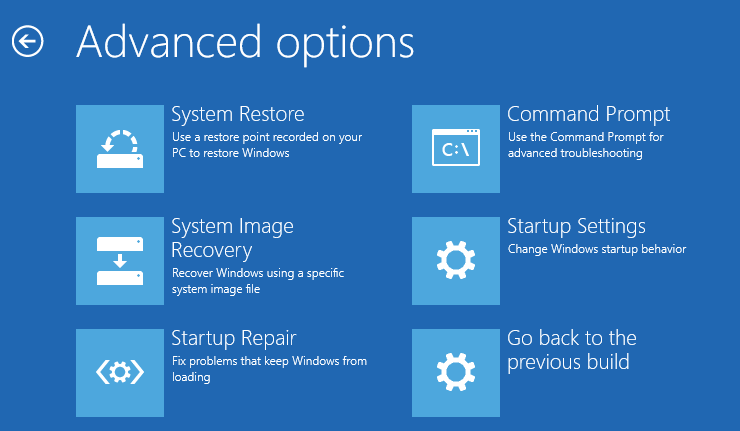

![[CORREGIDO] ¿Cómo arreglar el cambio de avatar de Discord demasiado rápido? [CORREGIDO] ¿Cómo arreglar el cambio de avatar de Discord demasiado rápido?](https://luckytemplates.com/resources1/images2/image-5996-0408150905803.png)
![Solucione el error ESRV_SVC_QUEENCREEK en Windows 10/11 [3 CORRECCIONES] Solucione el error ESRV_SVC_QUEENCREEK en Windows 10/11 [3 CORRECCIONES]](https://luckytemplates.com/resources1/images2/image-4622-0408151111887.png)
![[Mejores soluciones] Arreglar DS4Windows que no detecta el controlador en Windows 10 [Mejores soluciones] Arreglar DS4Windows que no detecta el controlador en Windows 10](https://luckytemplates.com/resources1/images2/image-6563-0408150826477.png)
![[CORREGIDO] Errores de Rise of the Tomb Raider, fallas, caída de FPS, NTDLL, error al iniciar y más [CORREGIDO] Errores de Rise of the Tomb Raider, fallas, caída de FPS, NTDLL, error al iniciar y más](https://luckytemplates.com/resources1/images2/image-3592-0408150419243.png)


![[Solucionado] El controlador WudfRd no pudo cargar el error 219 en Windows 10 [Solucionado] El controlador WudfRd no pudo cargar el error 219 en Windows 10](https://luckytemplates.com/resources1/images2/image-6470-0408150512313.jpg)
![Error de instalación detenida en Xbox One [11 formas principales] Error de instalación detenida en Xbox One [11 formas principales]](https://luckytemplates.com/resources1/images2/image-2928-0408150734552.png)